文章来源:
小肖
版权声明:本文内容由互联网用户自发贡献,该文观点仅代表作者本人。本站仅提供信息存储空间服务,不拥有所有权,不承担相关法律责任。如发现本站有涉嫌抄袭侵权/违法违规的内容, 请发送邮件至405936398@qq.com举报,一经查实,本站将立刻删除。
许多用户经常需要查看或编辑 CAD 文件,尤其是那些专门从事建筑和设计的用户。这类用户经常会遇到别人发给自己的CAD文件版本太高,自己的CAD绘图软件打不开高版本的CAD图,来不及下载最新的CAD绘图软件。在这种情况下我该怎么办?其实只需要使用风云CAD转换器就可以轻松解决。用户可以在CAD风云转换器中将自己无法打开的高版本CAD文件转换成自己电脑可以打开的版本。转换完成后,可以在自己的电脑上打开和编辑。详细步骤如下,下面就和小编一起来看看吧。

本教程所需软件:风云CAD转换器
第一步:
使用浏览器搜索“风云CAD转换器”,点击下载选项,然后点击免费下载选项。下载完成后,安装它。
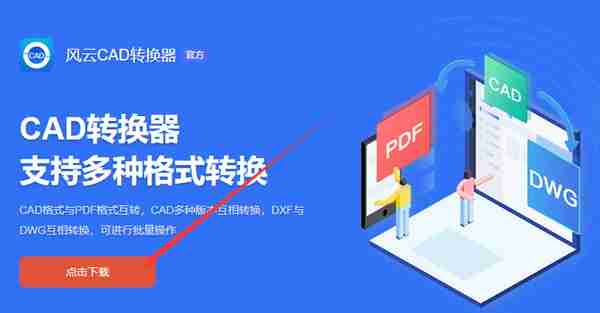
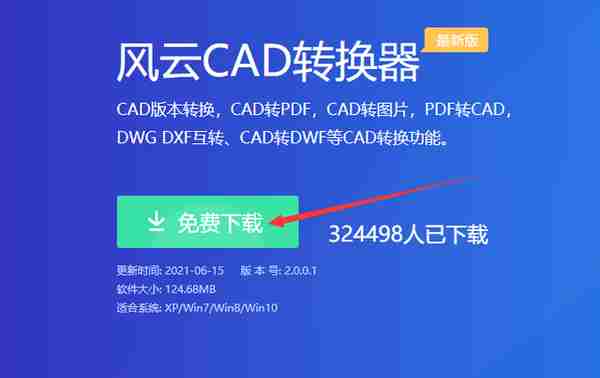
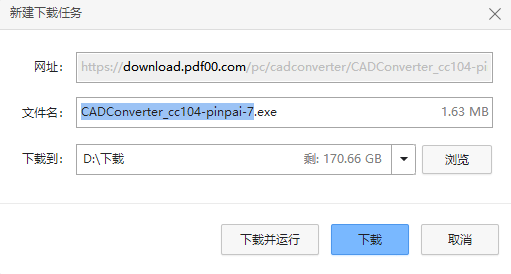
第2步:
打开风云CAD转换器,如下图所示。
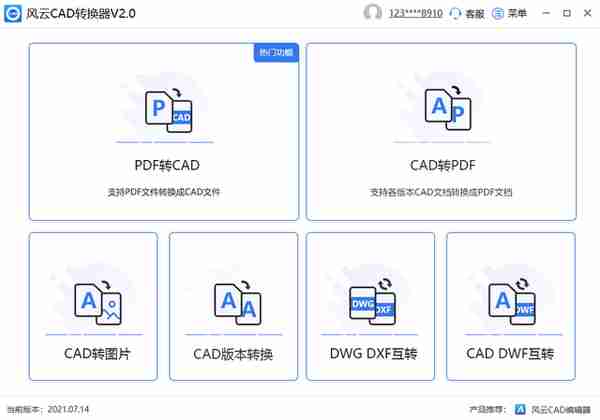
第 3 步:
单击 CAD 版本转换选项。
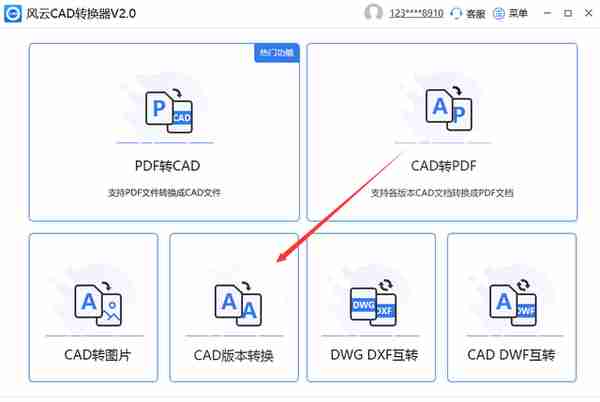
第4步:
点击添加文件选项添加需要转换的CAD文件,或者直接将需要转换的CAD文件拖放到界面指定位置。
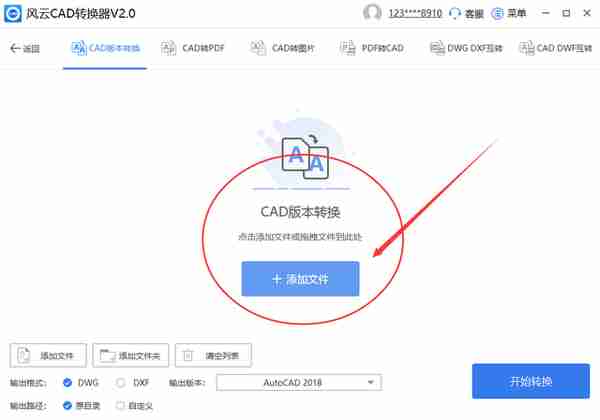
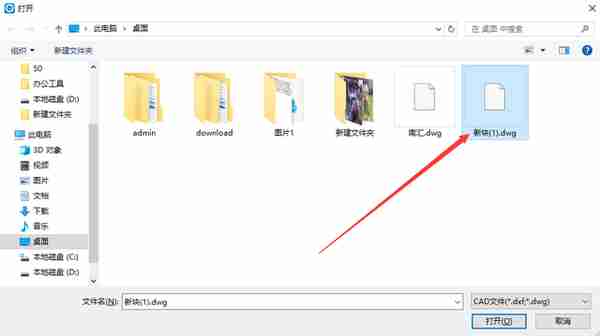
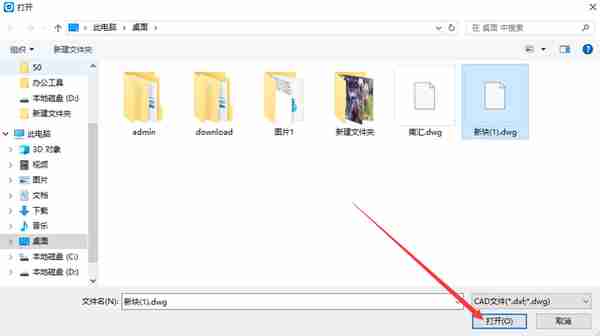
第 5 步:
更改左下角的输出格式、输出路径、最重要的输出版本(本次以AutoCAD2007/2008/2009为例),设置后点击开始转换选项。
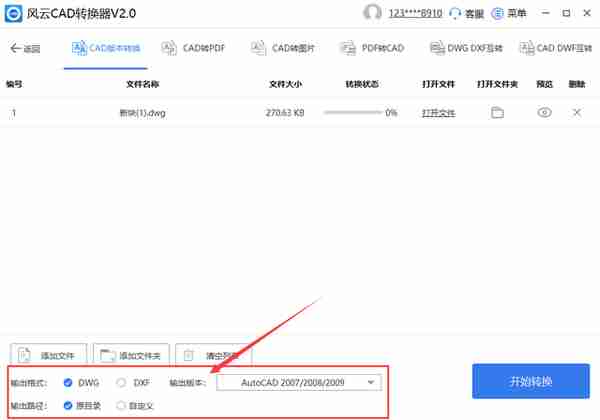
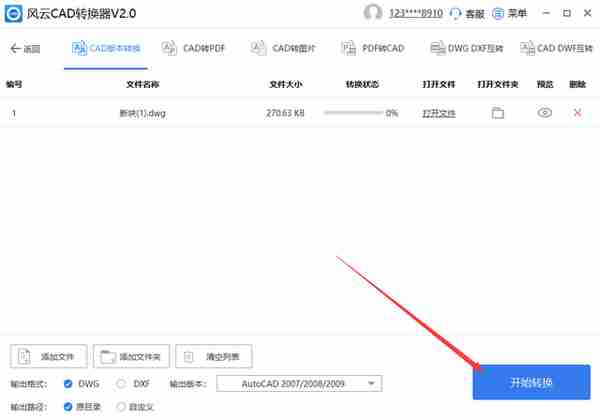
第 6 步:
当转换状态为 100% 时,表示转换完成,然后点击打开文件或打开文件夹查看转换后的 CAD 文件,或点击预览查看。如果无法打开,可能是因为选择的版本不正确或者没有按照上面的步骤进行。
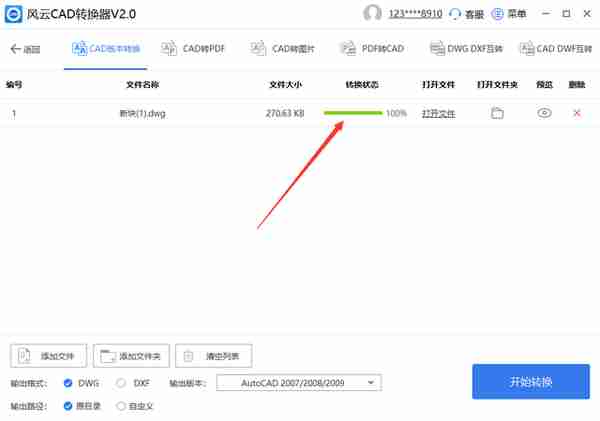
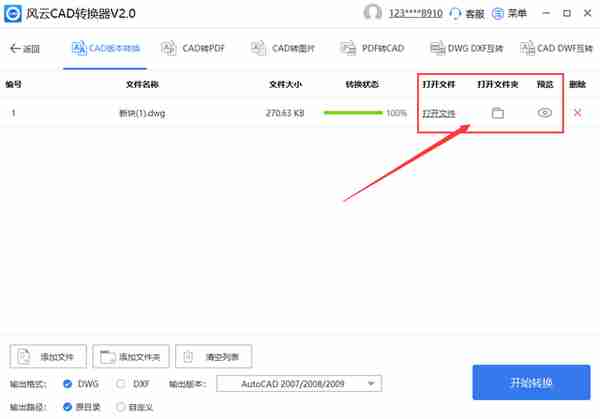
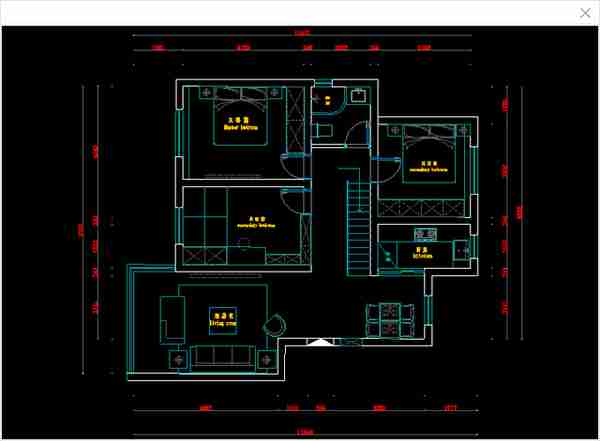
以上就是cad低版本如何转换教程的全部内容。其实还是很简单的。只需几个步骤即可学习。希望能帮助到有需要的人。